
Повечето потребители смятат, че операционната система Windows на Microsoft е нещо, което идва на компютрите им. Те никога не обмислят следващите промени в софтуера, необходими за поддържането на техния лаптоп, настолен компютър или таблет с Windows 8. Никога не им се струва, че вграденият софтуер, който защитава техните устройства от вируси, шпионски софтуер и всякакви други неприятни неща, изисква непрекъснато обновяване. Тези потребители се дразнят от актуализациите на Windows 8 и след това ги изключват.
Това е огромна, огромна грешка. Актуализациите са ключов компонент за поддържането на достоен опит. Не трябва да блокирате актуализациите на телефоните или таблетите си и определено не трябва да пренебрегвате актуализациите на компютрите с Windows 8. Ето как да актуализирате Windows 8, ако сте изключили актуализациите в миналото, но все пак искате да поддържате актуализирана вашата машина.

Преди да започнем, моля, имайте предвид, че версията на Windows, която използваме, вече изпълнява актуализация. Тази актуализация се нарича Windows 8.1. Поради това това, което виждате по-долу, може да изглежда различно, ако вече не сте получили тази актуализация. Майкрософт започна да го внедрява автоматично на устройства миналата година, но в случай, че все още не сте го направили, отидете в магазина на Windows и се уверете, че няма банер, който да ви моли да получите актуализацията на Windows 8.1. Ако няма актуализация, отколкото сте добре. Ако има, изтеглете Windows 8.1 сега. Ще се нуждаете от нея за всички бъдещи актуализации. Не отлагайте това.
Прочетете: Windows 8.1 Преглед
Windows 8.1 включва и някои много изискани многозадачни функции, които определено ще искате.
Натисни Клавиш Windows на клавиатурата, за да отидете на началния екран. Ако сте на маса или 2-в-1, трябва да има бутон на Windows, който ще ви отведе до началния екран. Или е добре.
Ако имате мишка, вземете показалеца и го поставете в в горния десен ъгъл на екрана ви, за да активирате лентата на Charms. Потребителите на Touch трябва да поставят пръста си върху прав страна на екрана и плъзнете наляво за да разкрие бара на Charms.

Кликнете върху или натиснете върху Настройки Charm.

Сега кликнете или натиснете Промяна на настройките на компютъра.

Сега кликнете или докоснете Актуализиране и възстановяване, Това е опция в менюто, която се намира в най-лявата част на екрана в долната част на екрана. В нашия пример тя е посочена на девето място под лесния достъп.

Добре дошли в опцията Update & Recovery. Ще видите бутон от списъка с молба да проверите за актуализации. Ще искате да кликнете върху него, за да видите какви актуализации сте чакали. След това ще бъдете помолени да инсталирате тези актуализации и да стартирате вашата машина с най-новия софтуер. В нашия пример има бутон за рестартиране. Този бутон за рестартиране е за потребители, които вече са стартирали автоматични актуализации и искат само да актуализират процеса на актуализиране.

Под областта на бутоните има опции за разглеждане на историята на актуализациите на вашето Windows 8 устройство. Windows 8 и Windows 8.1 регистрират времето, което са проверявали за последни актуализации и са актуализирани. През последните години Microsoft се справи по-добре с внедряването на актуализации. Преди това изтеглянето на актуализация изискваше много информация от потребителите. Windows 8 и Windows 8.1 изтеглят малки актуализации във фонов режим, когато имате стабилна интернет връзка. Системата ви вече може да прави това, ако сте използвали препоръчителните настройки за вашето устройство на Windows.
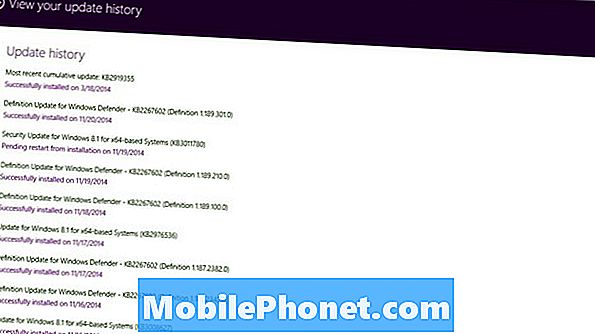
Повечето актуализации не приличат на Windows 8.1, тъй като обикновено те не се оказват доказващи с нови функции. Както можете да видите от този поглед на скорошната актуализация на нашето устройство, Microsoft използва Windows Update, за да насочва главно защитните корекции за самата Windows. Той също така обработва всички актуализации за други продукти на Microsoft. Например Windows Update е начинът, по който се изпращат актуализациите на Microsoft Office на потребителите. Актуализирани инструкции за това как някои от хардуера във вашата машина също са включени тук.
Не е ясно как Microsoft планира да актуализира Windows 8.1 с нови функции напред. Напълно е възможно да позволим на потребителите да актуализират използването на този интерфейс или да обновят всички функции чрез Магазина на Windows, както го направиха с Windows 8.1. Компанията вече е в етапите на тестване за Windows 10, следващото голямо издание на Windows.
Ако имате актуализации, чакащи да бъдат инсталирани, продължете и ги инсталирайте сега. Няма нищо по-важно и съществено от поддържането на вашето Windows 8 устройство актуално.
Поддържайте машината си актуална и тя ще ви служи добре.


